Se o seu certificado SSL expirar, os usuários verão uma mensagem de aviso em seus navegadores informando que o seu site pode não ser seguro. Isso é ruim para a experiência do usuário e para as classificações do mecanismo de pesquisa do seu site.
É por isso que recomendamos sempre ter um certificado SSL atualizado em seu site.
E, felizmente, renovar um certificado SSL é mais fácil do que você imagina. Orientamos muitos usuários do WordPress no processo de renovação do SSL e estamos aqui para compartilhar nossas orientações especializadas.
Neste artigo, forneceremos instruções passo a passo sobre como renovar um certificado SSL.
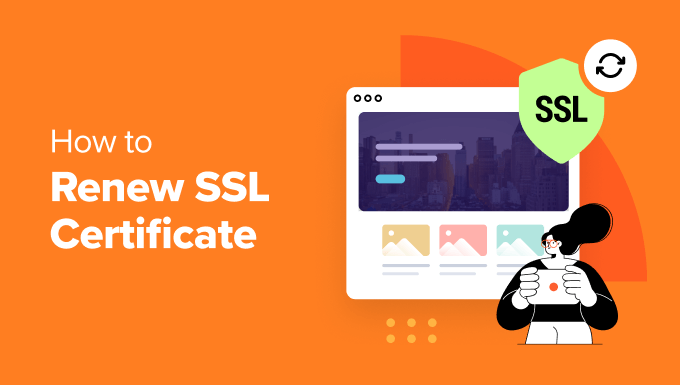
O que é um certificado SSL e por que você deve renová-lo?
Um certificado SSL funciona como um passaporte digital para seu site. Ele verifica a identidade do seu site e cria uma conexão segura entre o servidor da Web e o navegador do usuário.
Essa conexão criptografada garante que todos os dados trocados entre o site e o usuário, como credenciais de login ou informações de cartão de crédito, permaneçam confidenciais e seguros.
A maioria dos certificados SSL expira após 1 ou 2 anos, dependendo do tipo de certificado que você está usando e da autoridade de certificação (CA). Alguns certificados expiram antes disso, como o Let’s Encrypt, que expira após 90 dias.
Se você não renovar seus certificados, os usuários verão um aviso de segurança em seus navegadores da Web quando visitarem seu site.

Isso pode afastar os usuários do seu site, mostrando que talvez não seja seguro visitá-lo. Como resultado, o tráfego de seu site diminuirá.
Isso também afetará negativamente o SEO do WordPress, pois os sites que têm HTTPS têm uma vantagem nas classificações dos mecanismos de pesquisa em relação aos sites HTTP.
Por isso, é melhor renovar seu certificado SSL para manter seu site seguro e seus visitantes satisfeitos.
Dito isso, vamos ver como você pode renovar um certificado para seu site WordPress. Mostraremos dois métodos, e você pode usar os links abaixo para ir para o método que deseja usar:
Dica de especialista: Você está cansado das constantes tarefas de manutenção do WordPress, como renovar seu certificado SSL, atualizar o núcleo do WordPress e fazer backups? Nossos serviços de manutenção e suporte do WPBeginner estão aqui para ajudar!
Nossa equipe de especialistas pode monitorar constantemente seu site e garantir que ele esteja atualizado, funcionando bem e seguro. Também oferecemos suporte sob demanda ao WordPress para problemas pontuais em seu site.
Método 1: Renovar automaticamente o certificado SSL do provedor de hospedagem
A maioria dos provedores de hospedagem WordPress oferece um certificado SSL gratuito quando você adquire a hospedagem de domínio. Em geral, eles são renovados automaticamente quando chega a hora, e você também é notificado por e-mail.
No entanto, também é possível renová-los manualmente no painel de controle do seu serviço de hospedagem.
Por exemplo, no Bluehost, você pode acessar o “Renewal Center” no menu à esquerda.
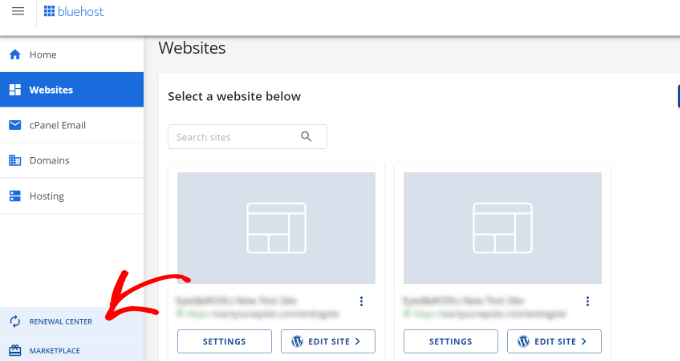
Depois disso, você pode selecionar o certificado SSL para o seu site.
Em seguida, basta clicar no botão “Renew Now” (Renovar agora) para continuar.
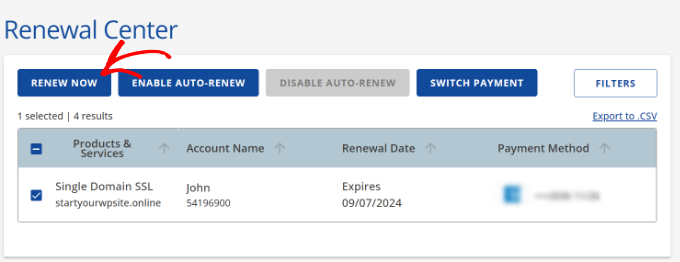
Em seguida, conclua o processo de checkout e renove seu certificado SSL. Você também pode optar por renová-lo por mais de um ano.
Dependendo do seu provedor de hospedagem, você também pode renovar o SSL para o seu domínio ou configurar a renovação automática.
Método 2: Renovar manualmente o certificado SSL para seu site WordPress
Você também pode renovar manualmente seus certificados SSL e substituí-los quando expirarem.
As etapas exatas variam de acordo com o provedor do certificado SSL, portanto, é uma boa ideia verificar a documentação do provedor ou entrar em contato com o suporte, se necessário.
Examinaremos as etapas para renovar seu certificado SSL com a Bluehost, mas o processo geral deve ser o mesmo, independentemente da empresa de hospedagem na Web que você usa atualmente.
Etapa 1: geração de uma nova solicitação de assinatura de certificado (CSR)
Para começar, faça login no seu provedor de hospedagem.
A partir daí, você pode clicar na opção “Settings” (Configurações) abaixo do seu site.

Depois disso, você pode mudar para a guia “Advanced” (Avançado) e rolar para baixo até a seção “cPanel”.
O cPanel é o local onde você pode gerenciar as configurações do site e do servidor, como gerenciar nomes de domínio, criar contas de e-mail e até mesmo renovar manualmente o certificado SSL.
Vá em frente e clique no botão “Manage” (Gerenciar) na seção cPanel.

Quando chegar ao cPanel, vá para a seção Security (Segurança).
A partir daí, procure a opção “SSL/TLS” e clique nela.

Na próxima tela, você precisará clicar no link em ‘Certificate Signing Requests (CSR)’.
Uma CSR (Certificate Signing Request, solicitação de assinatura de certificado) é um arquivo criptográfico gerado por um servidor ou dispositivo que é usado para solicitar um certificado SSL/TLS.
Ao solicitar um certificado SSL/TLS, o CSR é enviado a uma autoridade de certificação (CA), que verifica as informações fornecidas e emite o certificado SSL se a solicitação for aprovada.
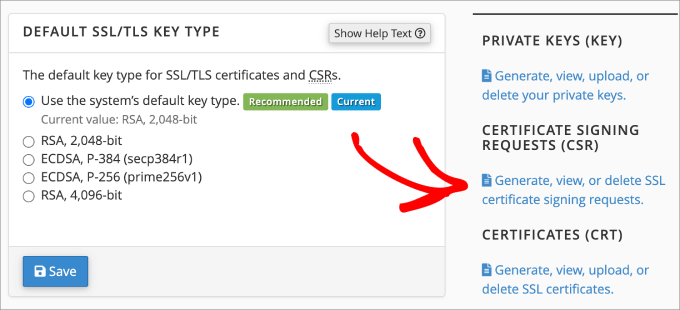
Aqui, você será solicitado a inserir as seguintes informações:
- Domínio(s)
- Cidade
- Estado
- País
- Empresa
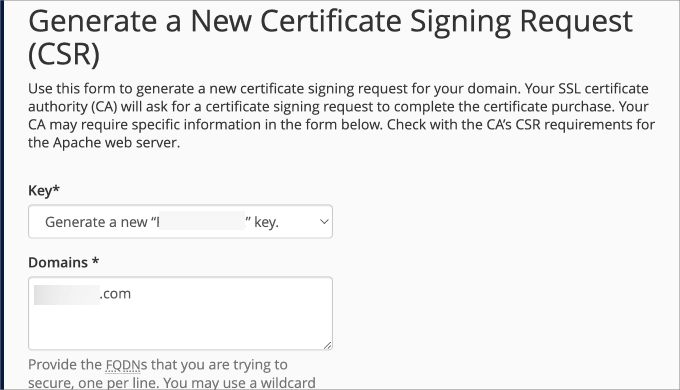
Também é útil fornecer o e-mail com o qual você pode ser contatado para verificação da propriedade do domínio. Você pode até mesmo fornecer uma frase secreta, que é usada para confirmar a identidade do proprietário do site.
Quando os campos obrigatórios forem preenchidos, clique em “Generate” (Gerar).
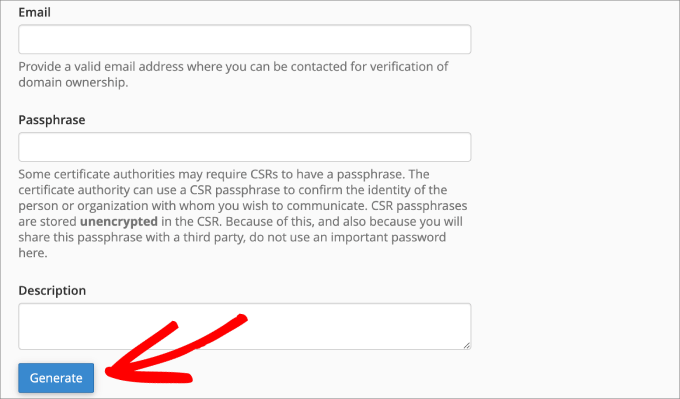
Você deverá ver uma mensagem de sucesso informando que gerou a Solicitação de assinatura de certificado.
Abaixo disso, você deve ver um CSR, que é um bloco de texto criptografado que inclui informações sobre o seu site que a CA precisa para emitir o novo certificado SSL.
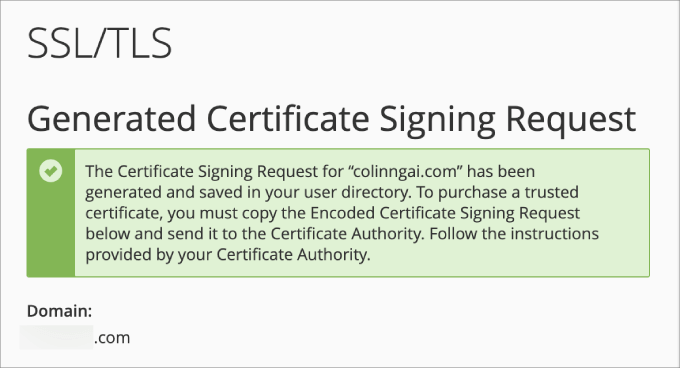
Não se esqueça de copiar esse código e mantê-lo à mão, pois você precisará dele para renovar seu certificado.
Abaixo disso, você também verá uma versão decodificada do CSR que detalha informações como seu nome de domínio, nome da organização e localização geográfica.
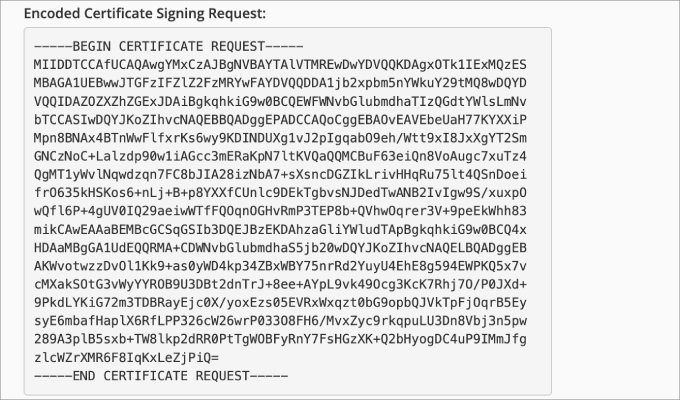
Etapa 2: Enviar solicitação de assinatura de certificado para a autoridade de certificação
Agora que você gerou uma Solicitação de Assinatura de Certificado (CSR), a próxima etapa é enviá-la à Autoridade de Certificação (CA) para adquirir o certificado.
Certifique-se de enviar a “Solicitação de assinatura de certificado codificado” para a autoridade de sua escolha.
Há muitas autoridades de certificação SSL populares. Algumas delas incluem Let’s Encrypt, Google Trust Services, Sectigo, GeoTrust, DigiCert e outras.
Agora você pode seguir as etapas e fornecer todas as informações solicitadas pela CA para renovar seu certificado SSL.
Etapa 3: concluir a validação do certificado SSL
Para que seu certificado SSL seja renovado e válido novamente, a CA solicitará a confirmação da propriedade de seu domínio.
A autoridade certificadora pode confirmar a identidade de seu domínio de várias maneiras. A maneira mais comum é por e-mail, onde você pode inserir o endereço de e-mail associado ao seu domínio.
Outras formas podem incluir a validação de DNS, que exige registros CNAME. Ou validação HTTP, em que você precisará fazer upload de um arquivo para o servidor no qual deseja instalar o SSL.
Quando o processo de validação for finalizado e o certificado for renovado, você receberá um arquivo com extensão .crt (também chamado de arquivo CRT).
Etapa 4: Fazer upload e instalar o novo certificado SSL
Em seguida, você pode carregar e instalar o novo certificado SSL em seu site usando o cPanel.
Por exemplo, no Bluehost, você precisará acessar o cPanel e ir para a seção “SSL/TLS”.

No painel à direita, navegue até a seção Certificados (CRT).
Agora, clique na opção “Generate, view, upload, or delete SSL certificates” (Gerar, visualizar, carregar ou excluir certificados SSL).
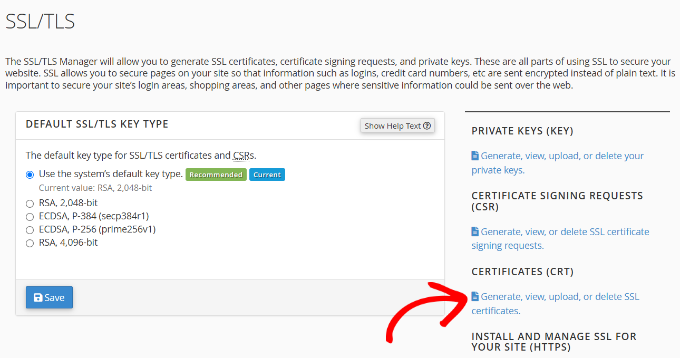
Em seguida, você pode colar o código do certificado na caixa de texto ou carregar o arquivo CRT que recebeu da autoridade de certificação.
Há também uma opção para adicionar uma descrição ao seu certificado SSL. Depois de fazer isso, basta clicar no botão “Upload Certificate” (Carregar certificado).
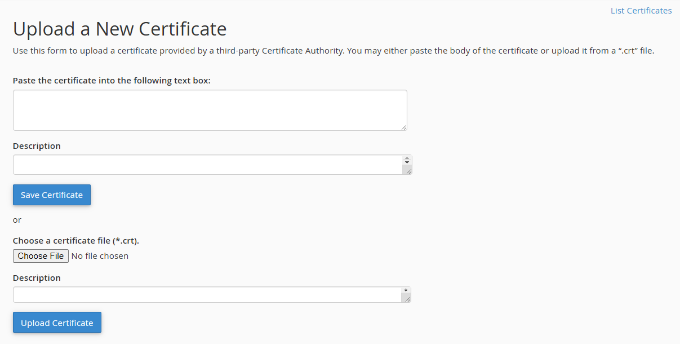
Depois de carregado, você deverá vê-lo em Certificados na seção Servidor.
A partir daí, basta clicar no link “Install” (Instalar) do certificado SSL que você acabou de carregar.
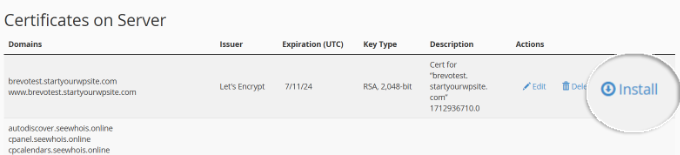
Seu novo certificado SSL deve estar ativo em seu site após o processo de instalação.
Para verificar se está funcionando corretamente, você pode visitar várias páginas do seu site e ver se elas têm HTTPS no URL.
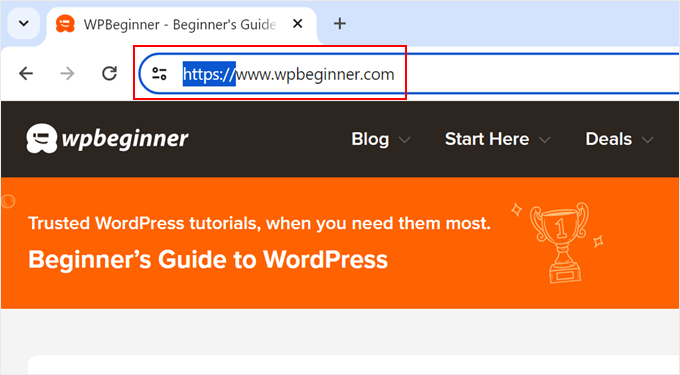
Esperamos que este artigo tenha ajudado você a saber como renovar um certificado SSL para seu site WordPress. Talvez você também queira ver nosso guia definitivo de segurança do WordPress e nossa apresentação dos melhores plug-ins de segurança do WordPress para proteger seu site.
Se você gostou deste artigo, inscreva-se em nosso canal do YouTube para receber tutoriais em vídeo sobre o WordPress. Você também pode nos encontrar no Twitter e no Facebook.





Have a question or suggestion? Please leave a comment to start the discussion.